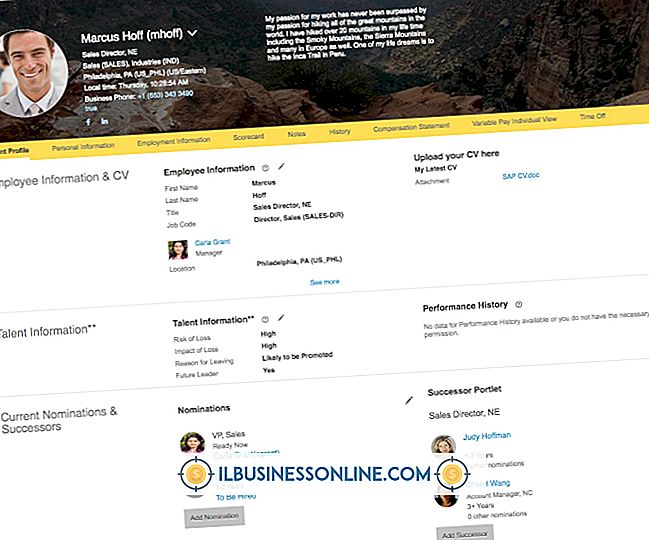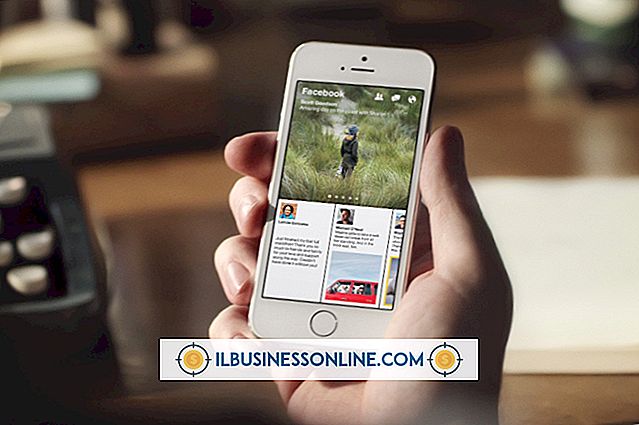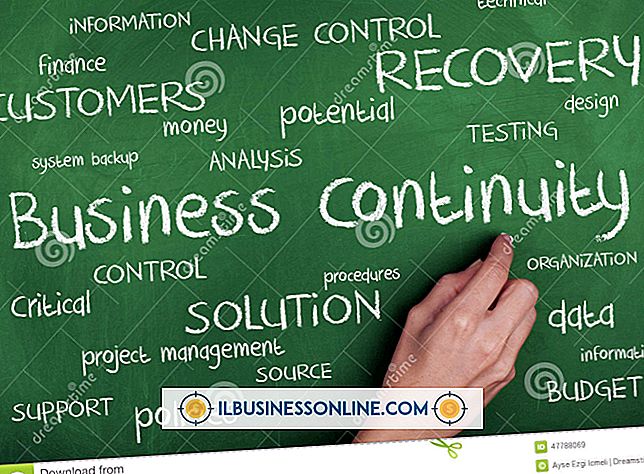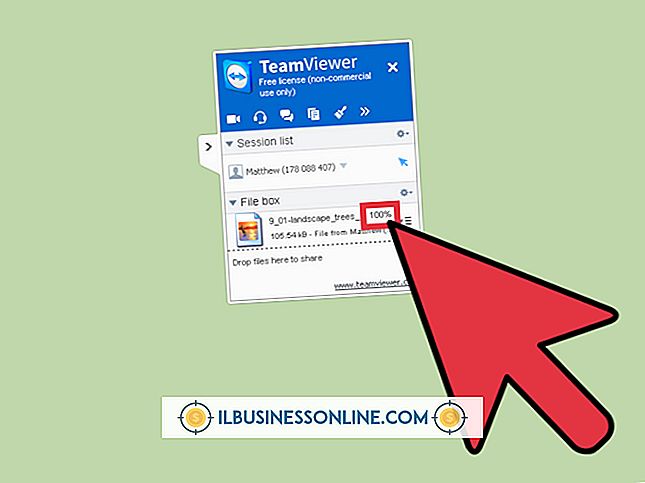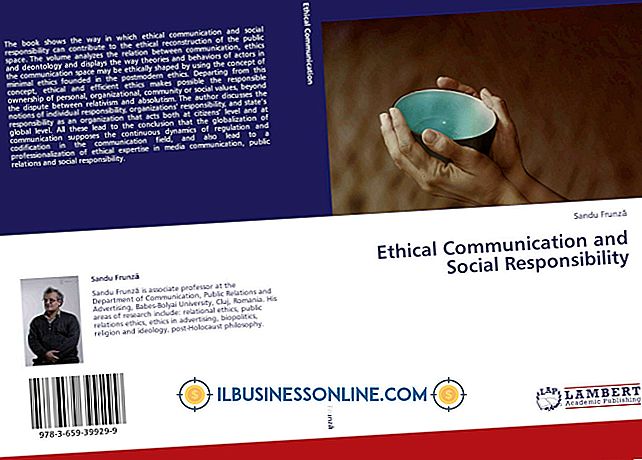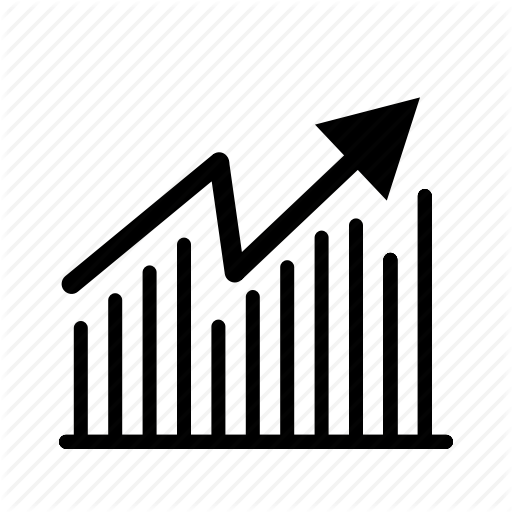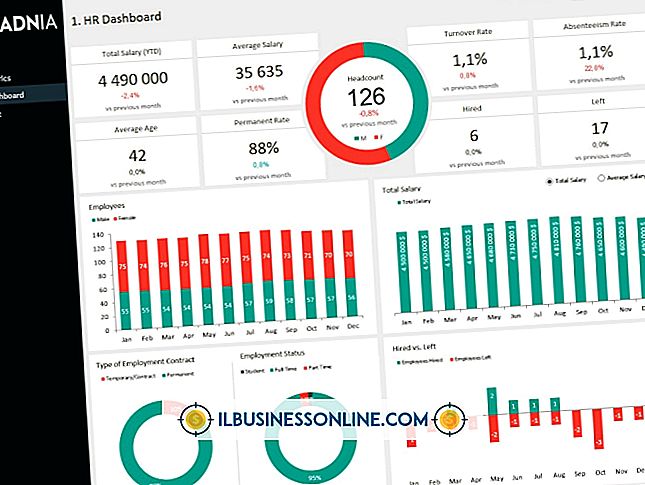Cara Menggunakan Beberapa Tata Letak Halaman di WordPress
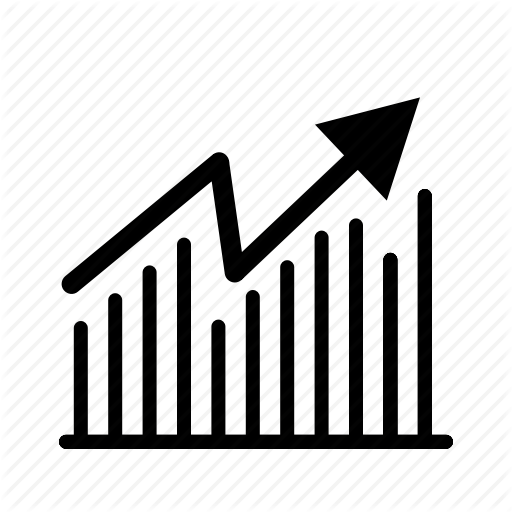
Platform blogging WordPress menghasilkan posting dan halaman secara dinamis ketika dipanggil oleh browser pengunjung. Template tema dan konten disimpan secara terpisah di basis data WordPress, memungkinkan Anda untuk mengubah atau memodifikasi tema tanpa harus memasukkan kembali konten. Anda juga dapat membuat tata letak halaman alternatif untuk dipilih saat menambahkan halaman baru. Misalnya, Anda mungkin ingin menggunakan tata letak tabel untuk foto pada halaman Tentang Kami perusahaan Anda atau menghapus bilah sisi dari halaman deskripsi produk.
1.
Buka editor teks sederhana seperti Notepad dan buat file baru. Di awal file, masukkan kode berikut:
di mana "Alternate" adalah nama templat baru Anda. Simpan file sebagai alternate.php di folder tema blog Anda dengan nama tema Anda saat ini, misalnya:
home // public_html // wp-content / themes // alternate.php
Anda dapat menggunakan nama apa pun untuk templat, tetapi pastikan untuk memberi file nama yang sama dengan templat.
2.
Masuk ke dasbor WordPress Anda. Klik pada "Penampilan" dan pilih "Editor." File template baru Anda akan muncul dalam daftar file untuk diedit. Klik pada nama file untuk membukanya.
3.
Salin dan tempel kode dari halaman yang ada seperti page.php atau index.php ke alternate.php di bawah kode yang Anda masukkan di langkah 1. Ini memberi Anda struktur halaman dasar yang dapat Anda modifikasi, misalnya, menghapus bilah sisi atau menambahkan elemen baru. Klik "Perbarui File" untuk menyimpan perubahan Anda.
4.
Klik "Halaman" di menu sebelah kiri dan pilih "Tambah Baru." Masukkan beberapa konten dan pilih file template baru Anda dari menu drop-down Page Template. Pratinjau halaman baru untuk memeriksa templat Anda dan memodifikasinya di Editor sesuai kebutuhan. Simpan perubahan ke alternate.php sebelum melihat kembali halaman Anda.
Tip
- Anda dapat membuat template halaman sebanyak yang Anda inginkan dan memilih yang sesuai ketika Anda menambahkan halaman baru atau menerbitkan ulang halaman yang sudah ada.
Peringatan
- Jika Anda mengubah tema WordPress Anda, templat halaman baru Anda tidak lagi tersedia. Setiap halaman yang menggunakannya akan ditampilkan dalam tata letak halaman default dari tema baru Anda.